ドメイン移管申請(co.jp/ne.jpなど.jpドメイン)
ドメイン移管申請前にご確認いただくこと
ドメイン移管お申し込み手順
以下にご案内の手順で「シンアカウント」よりドメイン移管のお申し込みが可能です。
1.シンアカウントへログイン
ログインページよりシンアカウントへログインしてください。
2.移管のお申し込み
トップページのご契約ドメイン一覧にて「ドメイン移管」をクリックします。
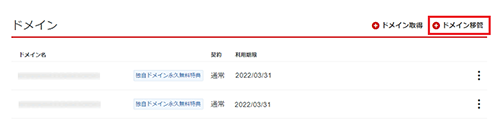
「移管申請(登録事業者の変更)」をクリックし、移管ご希望のドメイン名を1行1ドメインずつ入力してください。
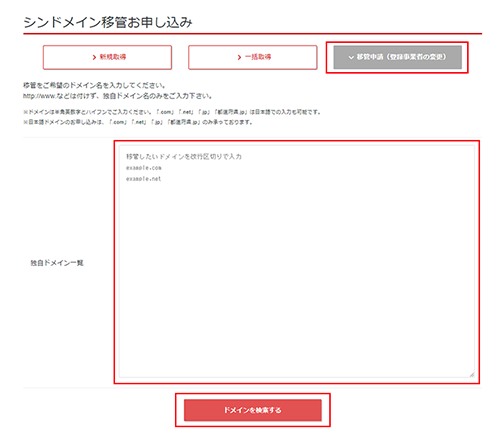
「ドメインを検索する」をクリックすると、検索結果が表示されます。
移管するドメイン名にチェックを入れ、認証コード(auth code)(※)を入力してから取得手続きを行ってください。
※認証コード(auth code)は Authinfo ・EPPkeyとも呼ばれます。MITキーやレジストリキーではありません。 認証コードの取得・確認方法は、移管元の事業者へご確認ください。
「WHOIS情報設定にて、汎用JP(.JP)向けWHOIS情報を設定してください。 」と表示される場合
シンアカウントにログインいただき、該当契約のメニュー「Whois情報設定」より 「Whois情報(汎用JP[.jp]、都道府県型JP[.都道府県.JP]ドメイン) 登録者情報」に お客様の情報を登録してからお手続きを進めてください。
3.お支払い情報の入力
お申し込み内容を確認し、お支払い方法を選択してください。
お支払い方法は「クレジットカード決済」「コンビニ決済」「銀行振込」があります。
- ◆クレジットカード決済の場合
-
お支払い方法の選択で「クレジットカード」を選択した後、「決済画面へ進む」をクリックしてください。
フォームに必要事項をご入力後、「確認画面へ進む」をクリックしてください。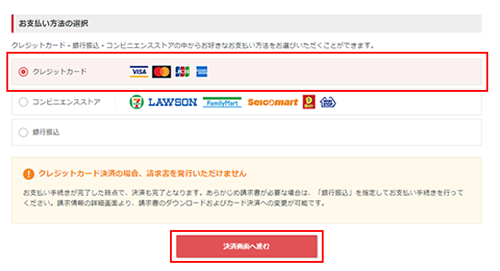
- ◆コンビニ決済の場合
-
お支払い方法の選択で「コンビニエンスストア」を選択した後、「決済画面へ進む」をクリックしてください。
フォームに必要事項をご入力後、「確認画面へ進む」をクリックしてください。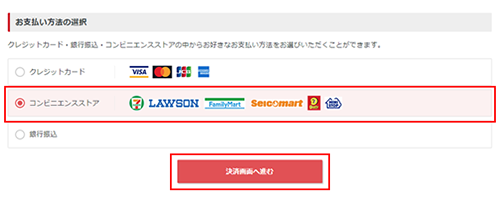
メールアドレスへとお支払い情報が送信されますので、受信したメールに記載のある「払込票番号」もしくはプリントアウトした「払込票」をお持ちの上、選択いただいたコンビニにてお支払いください。 コンビニ毎のお支払い手続きに関しましては「ドメインのお支払方法」のコンビニ欄をご覧ください。なお、お支払いは「現金」です。
- ◆銀行振込の場合
-
お支払い方法の選択で「銀行振込」を選択した後、「決済画面へ進む」をクリックしてください。
フォームに必要事項をご入力後、「確認画面へ進む」をクリックしてください。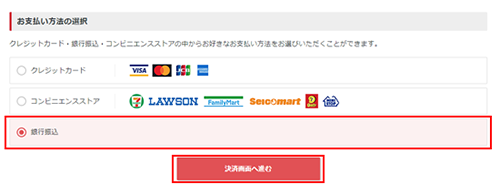
内容に問題がなければ、「お支払い手続きを行う」をクリックしてください。
ご入力いただいたメールアドレスへとお支払い情報が送信されますので、受信したメールに記載のある振込名義にて、指定口座へと該当の金額をお振り込みください。
4.移管の承認作業
現在の指定事業者様へ「移管申請への承認依頼」が送信されますので、承認作業をご依頼ください。
5.移管完了メールの受信
承認作業完了後、約1週間〜10日程度で移管が完了します。
移管が完了しましたら、弊社からご登録メールアドレス宛へ「移管完了メール」を送信いたします。

